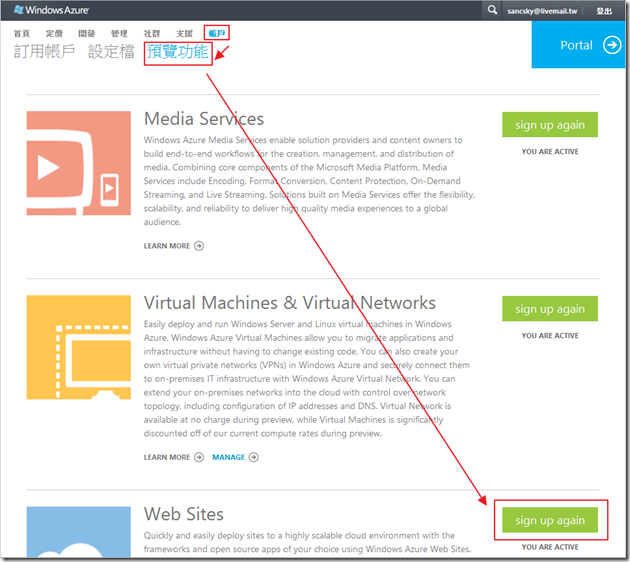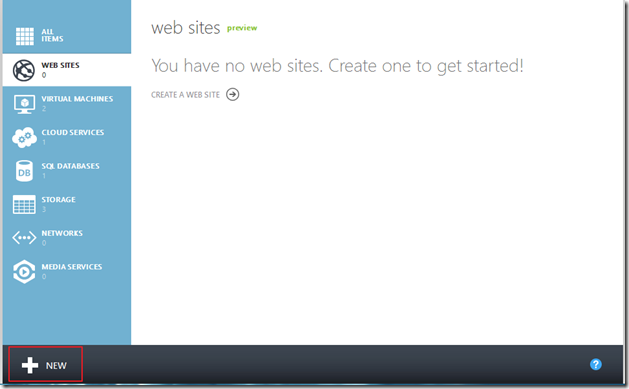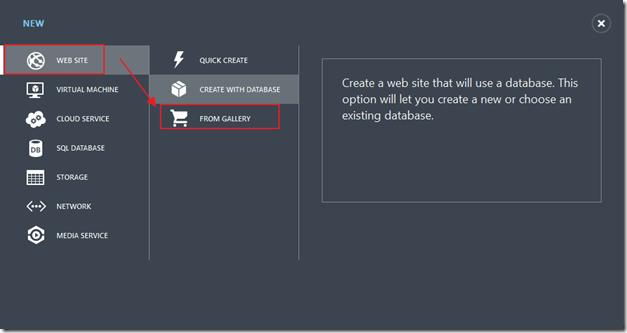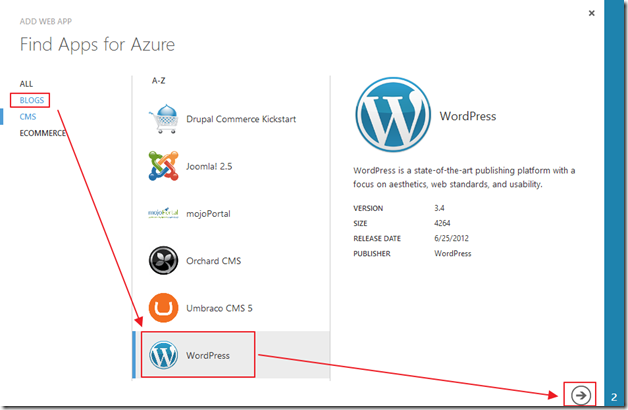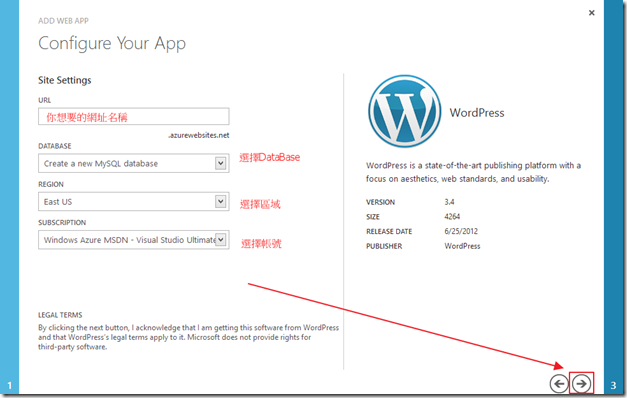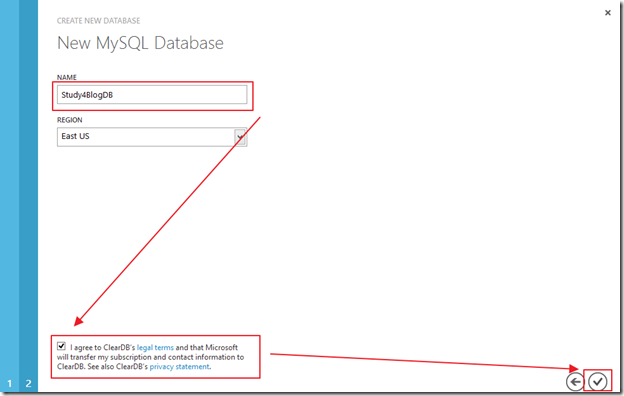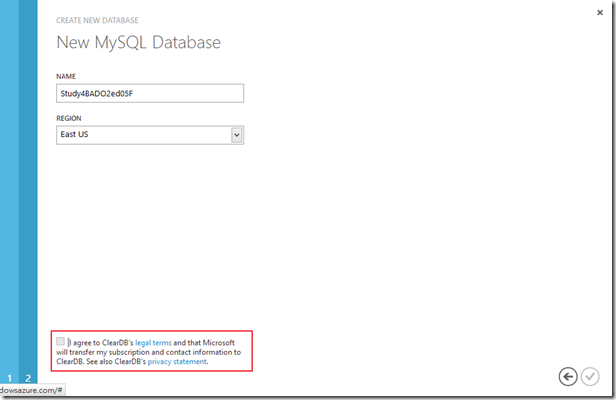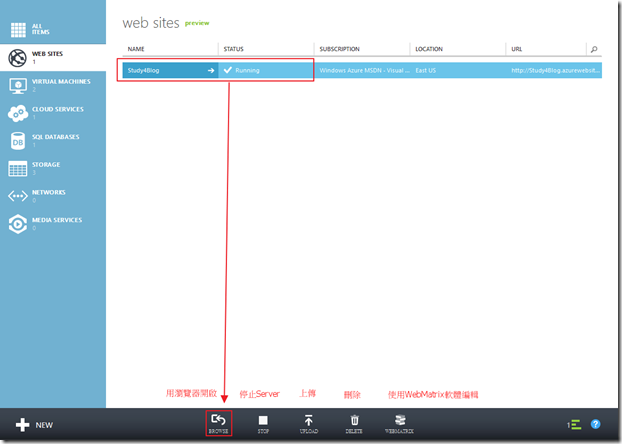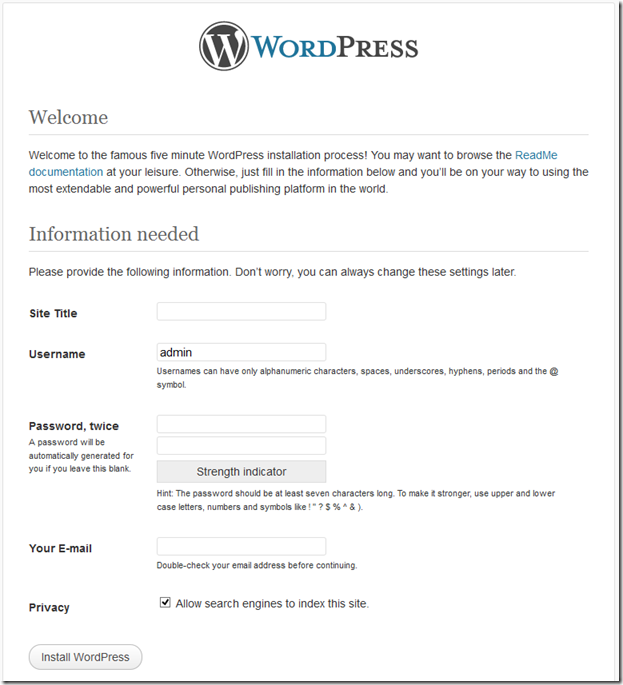Windows Azure - 使用Web Sites架設WordPress、Joomla、Drupal等網站
最近終於把Windows Azure的一些雜事搞定,所以才有空開始把之前的新功能給補完QQ。其實這篇很簡單,而且相信目前已經有試用的人,大概也不需要這篇教學,也可以輕鬆部屬完畢,但是我相信,有很多人是還在觀望的、不敢輕易下手的,而純粹想找資料,看看圖片來深入的了解,所以小弟還是把這個簡單的步驟記錄下來,讓大家感受一下,Windows Azure強大的地方!!
Web Sites
這次講到的功能是Web Sites,Web Sites顧名思義就是網站,所以他主要的特色就是讓你可以快速的部屬網站,無論是自己寫的網站,或是目前有名的WordPress、Joomla、Drupal等等都可以輕易地部屬 ( 從後面的圖,可以看到有哪些網站可以拿來部屬 ),而不用再去管甚麼Web Role或是Work Role,大大的簡化入門的門檻。( 如果有興趣知道原本的Web Role架構和Web Sites架構有甚麼差異的,可以參考這篇。 )
講到這裡心動了嗎??,那我們就不多說廢話了,讓我們看圖說故事吧!!
啟用預覽功能
沒錯,目前Web Sites是屬於Preview階段,所以我們要先在WindowsAzure官網來啟動預覽功能,如下圖。
使用新的管理介面
Web Sites功能需要使用新版的管理介面,如果在舊版的管理介面的人,可以參考這篇。
開始建立一個新的Web Sites!
其實很簡單,就只要按下最下面的NEW。
我們可以發現,有許多的服務可以用,這裡我們選擇Web Site,並選擇FROM GALLERY。( 我們也可以用QUICK CREATE建立一個空的,並自己上傳網頁,或是選擇CREATE WITH DATABASE建立含有資料庫的Web,但要注意的是,如果建立MySQL資料庫,Windows Azure只提供一個免費,如需要多的MySQL,則要去ClearDB這個提供商去購買。)
當我們按下FROM GALLERY的時候,就會有一堆東西給我們選擇使用。就像買東西一樣!!Cool!!,這裡我們就選擇WordPress吧。
接下來,我們要設定WordPress的一些相關資料,你可以填入自己想要的URL,因為這是全世界唯一,雖然還有機會改,但需要進行一些設定( 以後再談吧 ),所以要好好慎選…,接下來,要選擇是否要建立新的MySQL DB,如前面所說的,目前只能建立一個MySQL DB,如果已經有建立過了,則要選則Use an existing MySQL database,接下來要選擇區域,基本上,目前只有東美、歐洲可以選,未來正式開放使用的話,可以選擇東亞,因為東亞的機房在香港,最後,要選擇使用甚麼帳號,通常大家應該都是"3個月免費試用"的帳號,因為一個Live ID可以註冊多組Windows Azure的合約,所以在這邊可以選擇,最後,按下箭頭,就可以繼續下去。
我們可以選擇MySQL Database的名稱,並且勾選ClearDB的合約。
下圖的狀況是如果目前已經有建立一個MySQL Database的話,就沒辦法勾選按鈕了,老實說,這部份真的處理得不好,別的地方會跳出訊息來告訴我們說,目前MySQL的額度已經不夠了,但這邊卻沒有這個訊息,當然,我不知道是不是因為筆電螢幕比較小的關係,還是真的沒跳出來,但是這部分,要特別注意,如果不能勾選了,通常就是代表你要準備花錢買MySQL DB或是直接使用舊的…
如果一切都順利,我們就可以如下圖的地方看到目前的Status已經在Running了!!,我們就可以用下面的按鈕,進行瀏覽器開啟、或是停止Server、上傳 ( 這裡的上傳,不是像FTP的方式,而是利用Visual Studio所包裝好的封包,整個網站蓋過去… )、刪除Web Sites、或是使用WebMatrix這套軟體進行編輯。( 當然,也是有方法可以利用TFS、GIT、FTP、Visual Studio 發佈的方式部屬,這些我們未來再提。) 我們這邊就先使用瀏覽器來看看吧。
按下去後,就會開啟瀏覽器,並且看到Windows Azure已經幫我們部屬好了!!
是的!!這樣就完成了Web Sites了!!
後記
這讓我回想以前,要搞弄一個WordPress,我還要先架設Linux,然後再裝上Apache,接下來還要弄DNS、MySQL等等等一堆事情,然後每次Linux要更新,就懶了,到最後整個站也停了QQ,而今天Windows Azure幫我們把這些事情都輕鬆搞定,( 喔,對了,Windows Azure上面應該不是Apache,而是IIS喔 ),讓大家只需要享受使用軟體的樂趣,對於我這種懶人,真的再適合不過了…
啥!?有人想體驗架設Apache和DNS、MySQL的樂趣!?,嗯,也不是不行,Windows Azure也提供了VM,讓你在上面裝OS喔!!我們下篇就來看看。